-
u盘在电脑上读不出来怎么办
- 2020-07-11 09:45:00 来源:windows10系统之家 作者:爱win10
以下是告诉你u盘在电脑上读不出来怎么办:
步骤1:在Windows7桌面上右键单击“计算机”,然后选择“设备管理器”
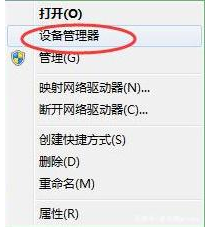
步骤2:在“设备管理器”窗口中,单击以展开“通用串行总线控制器”,找到“ USB大容量存储设备”,此选项是您的U盘选项。
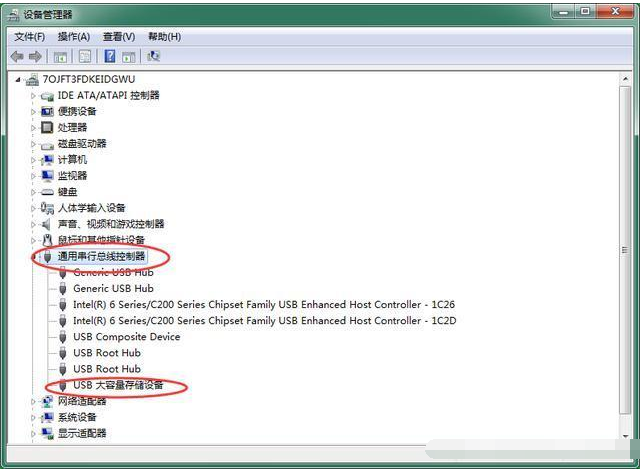
步骤3:右键点击此选项,然后选择“卸载”,完成上述三个步骤后,我们将拔出U盘并重新插入。系统将为我们重新加载并安装驱动。这时,我们可以读取U盘了。
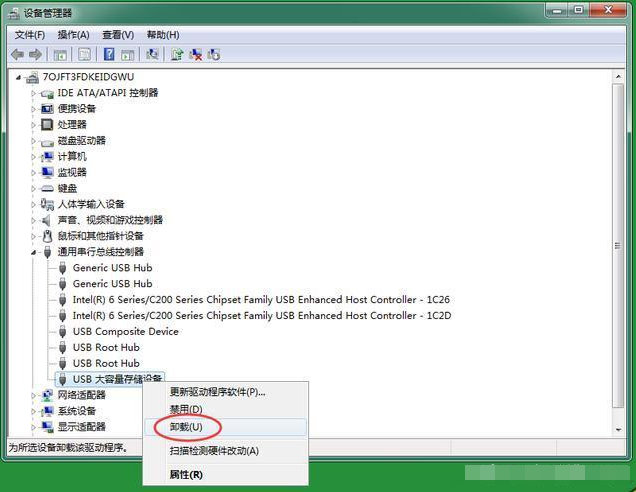
上述是解决电脑检测不出u盘的图文教程。
猜您喜欢
- 华硕uefi bios装系统win7系统图文教程..2017-06-16
- 小编告诉你u盘格式化是什么意思..2018-10-26
- U盘中了文件夹病毒怎么办2017-04-14
- XP系统插入u盘要求格式化怎么办..2017-03-11
- U盘分区工具最新下载2017-08-30
- 笔记本怎么加内存条,小编告诉你联想笔..2017-12-20
相关推荐
- u盘里面的数据会不会消失,小编告诉你u.. 2018-01-20
- usb万能驱动最新教程 2017-11-04
- win10之家,小编告诉你怎么使用U盘重装.. 2018-02-06
- 苹果笔记本重装系统,小编告诉你苹果笔.. 2018-01-03
- 笔记本电脑acer怎么从u盘启动.. 2017-03-24
- u盘未被格式化_小编告诉你怎么解决u盘.. 2018-01-10





 魔法猪一健重装系统win10
魔法猪一健重装系统win10
 装机吧重装系统win10
装机吧重装系统win10
 系统之家一键重装
系统之家一键重装
 小白重装win10
小白重装win10
 数据库管理软件 v8.3 多国语言绿色免费版 (管理多个不同的文件软件)
数据库管理软件 v8.3 多国语言绿色免费版 (管理多个不同的文件软件) 系统之家Ghost Win8 32位专业版下载v201801
系统之家Ghost Win8 32位专业版下载v201801 Any DVD Shrink 1.3.5 汉化破解版(DVD光盘刻录软件)
Any DVD Shrink 1.3.5 汉化破解版(DVD光盘刻录软件) win7激活工具|win7 oem8 win7系统激活工具
win7激活工具|win7 oem8 win7系统激活工具 江民杀毒软件官方试用版(江民速智版杀毒软件下
江民杀毒软件官方试用版(江民速智版杀毒软件下 深度技术ghost Xp Sp3 专业装机版1707
深度技术ghost Xp Sp3 专业装机版1707 最新电脑公司
最新电脑公司 小白系统Win8
小白系统Win8 萝卜家园win1
萝卜家园win1 深度技术Ghos
深度技术Ghos 7-Zip V9.30
7-Zip V9.30  系统之家win1
系统之家win1 我要学语法v1
我要学语法v1 Rainmeter v3
Rainmeter v3 萝卜家园 Win
萝卜家园 Win 萝卜家园Ghos
萝卜家园Ghos 粤公网安备 44130202001061号
粤公网安备 44130202001061号